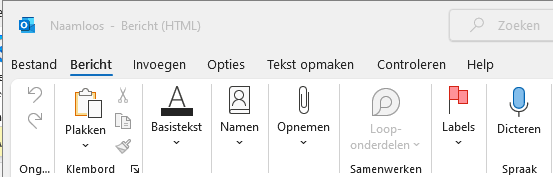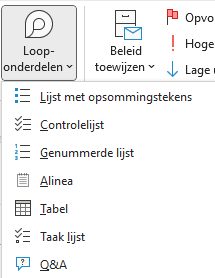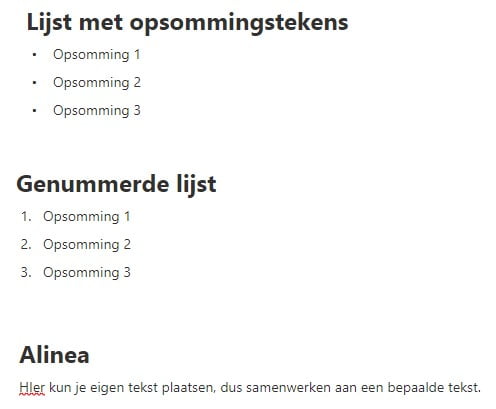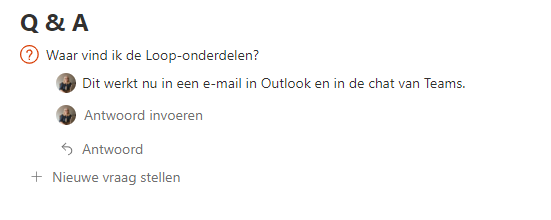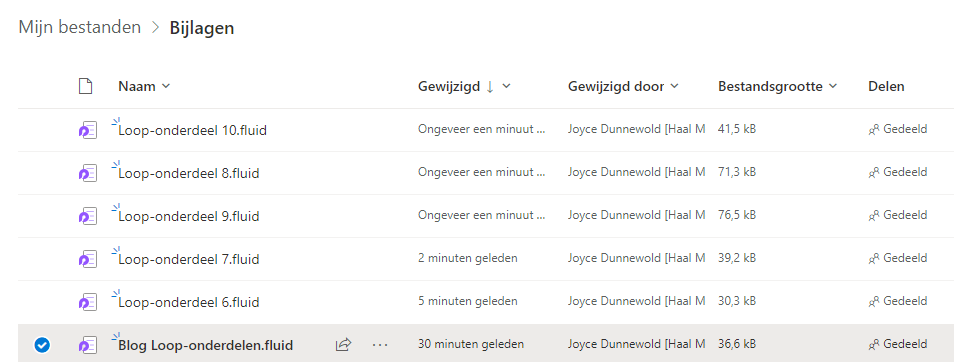Werk je nu met iemand samen is de kans groot dat dit online gebeurd. Ideaal, want je bent niet tijd- en afstand gebonden. Een nadeel is alleen dat er soms “tig” berichtjes over en weer vliegen. Dat hoeft alleen niet, je kunt het af met 1 bericht waarin alles staat. Dit kan met de Loop-onderdelen, hierin is het mogelijk om allebei in hetzelfde bericht te werken.
De Loop-onderdelen werken nu in de chat in Teams en in Outlook. Dit wordt nog verder uitgebreid naar de kanalen in Teams en naar andere apps van Microsoft 365. Ik vermoed dat dit straks door heel Office werkt.
Waar vind ik de Loop-onderdelen?
Outlook
In Outlook vind je deze in een nieuwe e-mail. Open je een nieuwe e-mail, staat dit direct op het tabblad Bericht, waar je automatisch staat. Let op, de Loop-onderdelen zijn eerst grijs, dit komt omdat je nog in het veld Aan staat en daar mag je deze onderdelen niet toevoegen.
Klik je in de e-mail zelf, dus waar je de tekst typt, dan mag je op Loop-onderdelen klikken. Zie jij dit nog niet of blijft dit grijs? Overleg dat met je ict’er. Wellicht is het voor jou (nog) niet beschikbaar.
Teams
In Teams werken de Loop-onderdelen dus in de chat. Dit werkte ook even in een vergaderchat, daar is het inmiddels al een tijdje weggehaald. Ik hoop dat het daar weer terug komt.
Wat kun je ermee?
Je maakt als het ware een vlak waarin je allebei kunt werken. Dit voorkomt dus veel losse e-mail- of chatberichten. Stel je voor dat ik met iemand een checklistje wil maken. Dan kies ik voor Controlelijst.
Nu kan ik een titel invoeren en starten met de lijst. Verstuur ik de lijst, kunnen we hierin werken zonder dat er mailtjes over en weer hoeven te vliegen. Sterker nog: ik zie de wijzigingen real time. Dat is ook ideaal tijdens een overleg.
Klik je op een onderdeel zie je ook wie dat onderdeel toegevoegd heeft.
Hier zijn toch ook andere manieren voor?
Nu is de kans groot dat je denkt: ik kan toch ook een document aanmaken en daarin samenwerken? Of een OneNote-notitieblok delen? En ja, dat kan allemaal. Maar dan moet je wel eerst iets aanmaken en delen. Bovendien is het voordeel van de Loop-onderdelen dat ze automatisch opgeslagen worden in je OneDrive. De ander heeft toegang tot het ene Loop-onderdeel. Wil je dit later eenvoudig met anderen delen kan dat.
Bovendien zie je in een Loop-onderdeel wie welke bijdrage heeft gedaan.
De Loop-onderdelen plaats je eenvoudig op meerdere plekken. Stel je voor: ik ben begonnen in een e-mail, maar bedenk me dat ik dit toch graag in de Teams-chat wil hebben. Dan klik ik simpelweg op de knop Kopiëren rechts bij het Loop-onderdeel en plak het in de chat. Zo deel ik dit supersnel.
Ik zie ook wel gebeuren dat dit straks onderdelen zijn die echt op meerdere plekken staan. In de toekomst bijvoorbeeld, iets dat gedeeld is in de chat, maar ook ergens in een document en ergens in OneNote staat. Hoe handig is dat? Voor de duidelijkheid, wil je dat nu kan dat alleen door een link te delen, maar in de toekomst denk ik dat de lijst zelf ook op meerdere plekken kan staan. Ideaal, want dan maakt het niet uit waar het onderdeel geüpdatet wordt. Dat lijkt me echt super praktisch.
Welke onderdelen heb je?
De Controlelijst heb ik net gebruikt, ik zal hieronder een voorbeeld geven van de andere onderdelen.
Waar worden deze onderdelen opgeslagen?
De Loop-onderdelen staan in je OneDrive, bij Mijn bestanden en dan Bijlagen. Het is een .fluid-bestand.
Je kunt hier de naam van het onderdeel ook wijzigen, via de drie puntjes. Ook kun je hier het bestand met anderen delen en natuurlijk verwijderen.
Ik adviseer voorlopig om het bestand in je OneDrive te laten staan. Maak je een kopie wordt het originele bestand vanzelfsprekend niet aangepast bij wijzigingen.
Je kunt het bestand wel verplaatsen en dat werkt op zich goed vanaf de nieuwe locatie. Dus dat is een optie. Maar wees je er dan wel van bewust dat als je dit in eerste instantie via de e-mail had gedeeld, dat je in de e-mail geen wijzigingen meer kunt aanbrengen als je de locatie van het bestand gewijzigd hebt. Vandaar dat ik nu adviseer om het bestand in je OneDrive te laten staan.
In de toekomst wordt dit vast anders, zeker als de Loop-onderdelen ook op kanalen in Teams te gebruiken zijn.
Groepstraject Haal meer uit Office
In het groepstraject Haal meer uit Office pakken we je kennis van Microsoft Office in het geheel aan. We lopen door alle veelgebruikte programma’s van Microsoft (waaronder Teams en Outlook) en zorgen ervoor dat je er alles van leert wat je nodig hebt. De vorige training was snel vol, dus als je mee wilt doen Nicoline, schrijf je dan snel in. We starten donderdag 11 mei a.s. Doe je mee?